简介
装机爱好者都在用的一款实用的多系统U盘启动制作工具“Ventoy”,它能让你免格式化制作出“多合一”启动盘,同时支持Windows、WinPE、Linux多类型的操作系统安装盘,堪称新一代装机必备神器。不过,Ventoy并没有内置PE工具,无法满足用户对于硬盘分区、数据恢复,Ghost系统安装等电脑故障和维护需求。
今天继续为大家带来一款好用的 WinPE 系统维护工具,该工具的特点在于免费纯净、无捆绑软件、体积小巧、功能齐全的 PE 系统,基于 Win10 PE 内核,全面支持 NVMe 盘,集成了实用的硬盘分区、数据恢复、系统安装和维护优化等一系列工具集。相比于目前网上流行的 Win PE 工具,如大白菜、老毛桃等等,最大的亮点是无内置捆绑软件,也不会篡改浏览器主页之类的,体验相对更好。此外,该工具还可以打包成iSO镜像,放置在Ventoy中使用,两者相结合,体验上就更为完美了,下面介绍Ventoy+WePE工具的使用方法。
安装与使用
Ventoy的安装使用教程不用再介绍了,具体参考这篇文章U盘启动盘制作教程即可。
然后上官网下载WePE工具箱。
- 打开微PE工具箱,生成可启动ISO镜像。具体操作是,打开 微PE工具箱 ,然后点击右下角的“光盘图标”,之后就可以将工具生成一个 ISO镜像,如图所示。

- 然后将这个生成ISO镜像的微PE工具箱文件,拷贝到在 Ventoy 的 U 盘里里面就可以了。今后通过 Ventoy 启动U盘 ,就可以选择进入微PE工具了。
U盘重装系统
关机重启进BIOS
电脑的主板品牌不同,我们进入BIOS的热键也不同,就算是同一品牌的台式机和笔记本进入的方式也有所不同,联想笔记本一般使用的热键是Fn+F2,而U盘启动的热键是F12。
好心提醒:使用Ventoy+WEPE重装系统前请先仔细阅读微PE优盘使用说明书,否则很可能出现下面的问题记录的情况。为避免重复踩坑,特意把踩过的坑解决方法记录下来,以备不时之需。
联想笔记本开机,按键盘的“Fn+F2”键进入BIOS设置界面。
切换到“Boot”(启动“选项卡,将“Boot Mode”设置为“UEFI”.
同时将“USB Boot”设置为“Enabled”。 以便支持从U盘启动系统。
问题记录
问题1
选择Linpus lite(aigo)启动报错
连续按F12时,弹出窗口选项Windows Boot Manager 和Linpus lite(aigo);
在UEFI模式下安装系统时 出现:Verification failed:(15)Access Denised 报错
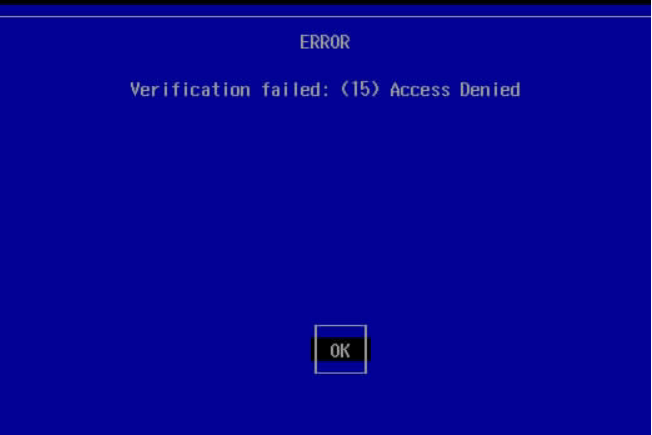
问题原因:
部分UEFI引导的启动会出现蓝屏提示:Verification failed:(15) Access Denied,无法进入安装系统界面。 这是Bios开启了Secure Boot导致的;
Secure Boot是UEFI的一个子规则,它的作用是防止恶意软件侵入。实现方法是在主板出厂的时候,内置一些已缴费的公钥。任何想要在这块主板上加载的操作系统或者硬件驱动程序,都必须通过这些公钥的认证,否则主板拒绝加载。
解决方案:
关闭 电脑的Secure Boot安全启动即可 ;开机启动时连续按Fn+F2按键,把安全选项关闭即可。
问题2
进行到“正在准备要安装的文件”出现了错误,提示“Windows 无法安装所需的文件。文件可能损坏或丢失。请确保安装所需的所有文件可用,并重新启动安装。错误代码:0x80070570”
分析:没有使用WePE.iso镜像重装,而是直接点击iso直接安装,自定义安装时只是格式化了C盘和D盘,没有把其他小分区的删除导致安装出错。
问题3
使用U盘重新系统时,格式化了C系统盘和D盘后,安装失败报错:
The operating system couldn’t be loaded because the kernel is missing or contains errors 错误代码:0xc0000605
分析:因为安装程序执行到自定义安装时,没有仔细看官网文档这段说明就直接安装:
在这个界面中,需要做一个操作,来提升提升安装成功率。请先定位到您系统盘的位置,观察前面有几个小分区,百十来兆的样子,有时候一个,有时候两个或三个,直接把小分区连同系统大分区一起删除。是的您没听错,选中后直接点红××删除它们,留下一个完整的“未分配空间”。需要先把其他小分区都点击删除后,才能提高安装成功率。
问题4
your pc/device needs to be repaired
a component of the operating system has expired.
File:\Windows\system32\winload.efi
Error code:0xc00000605
分析:提示某些组件过期,网上的思路是可以Fn+F2设置系统时间2014或更早,然后重新启动后再把时间改回来(具体没实践过)。
解决办法:直接把所有分区删除并清除数据、然后重新分区重新安装即可。如果没有拔出U盘需要先关闭安全启动,然后重新启动就可以进入系统了。
问题5
Windows安装完成后报错:Windows 安装程序无法将 Windows 配置为在此计算机的硬件上运行。
原因:安装前只格式化了C盘,导致安装后系统引导识别失败。
解决:进入微PE界面,将其他盘的资源提前备份一下,然后打开分区工具(DiskGenius),选择快速分区,格式化所有磁盘数据再重新进行分区。然后再退出重新选择镜像进行重装。
注意:UEFI/Legacy BIOS 设置问题:
如果您的系统是基于UEFI启动,确保在BIOS中启用了UEFI模式,而不是传统的Legacy BIOS模式。
反之,如果系统安装需要Legacy BIOS模式,请确保您在BIOS中切换到Legacy启动模式。
解决:将Boot Mode的启动模式改成UEFI启动即可。

